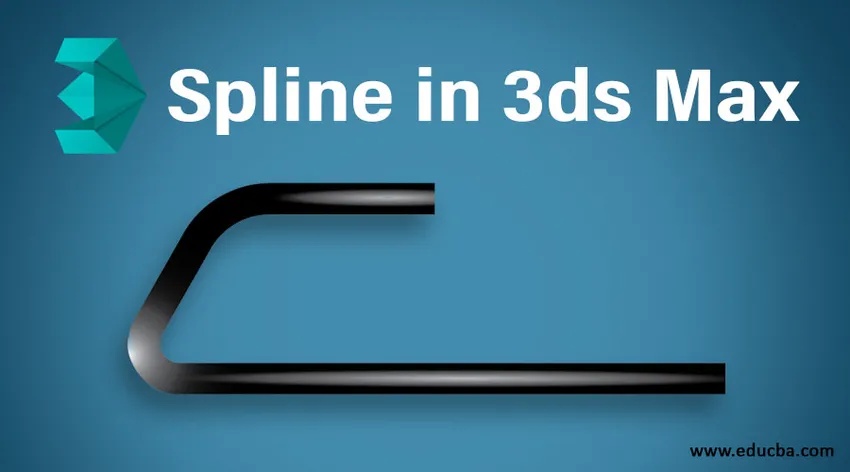
Introducere în software-ul 3ds Max
3ds Max este un software profesionist de proiectare a computerului, care este utilizat de dezvoltatorii de jocuri video, Editorul de filme și TV pentru a oferi efecte de vizualizare tridimensionale modelelor lor. Avem un alt tip de instrument de comandă și funcționare în software-ul 3ds max. Spline este unul dintre ele, este un instrument foarte important și de bază al software-ului 3ds max pentru realizarea formelor 2D în el. În modelarea noastră 3D, avem nevoie de câteva forme 2D de bază pentru a realiza un tip de obiect diferit în funcție de utilizarea noastră și prin spline, putem realiza cu ușurință forme 2D.
Instrumente din Spline Command
Aici veți afla despre spline în 3ds max cu mine și vă voi spune toate instrumentele comenzii spline unul câte unul. Deci, să începem tutorialul nostru pentru spline în 3ds max. software:
- Aceasta este interfața de utilizare a software-ului 3ds max. Avem în secțiunea noastră de lucru diferite secțiuni care sunt puncte de vedere pentru funcționarea noastră, panou comun în colțul drept, un alt instrument în partea de sus a zonei de lucru. Acesta este un software foarte ușor de utilizat.
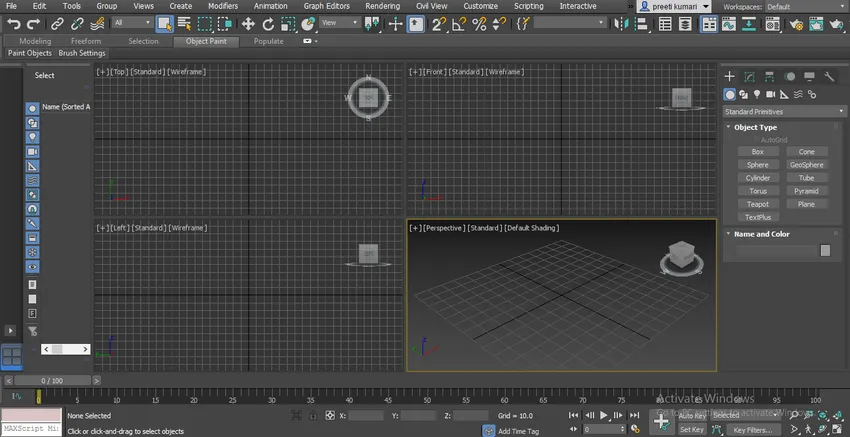
- Avem patru vizionări în 3ds max, care sunt vedere superioară, vedere din față, vedere din stânga și vedere din perspectivă pe care le puteți folosi pe oricare dintre ele pentru desenarea unui obiect în 3ds max.
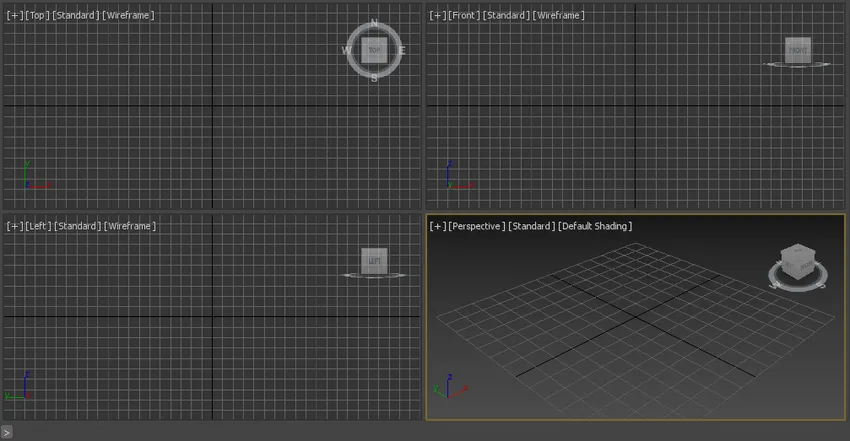
- Faceți clic pe fila Formă dintr-un panou comun cu 3ds max pentru opțiunea spline.
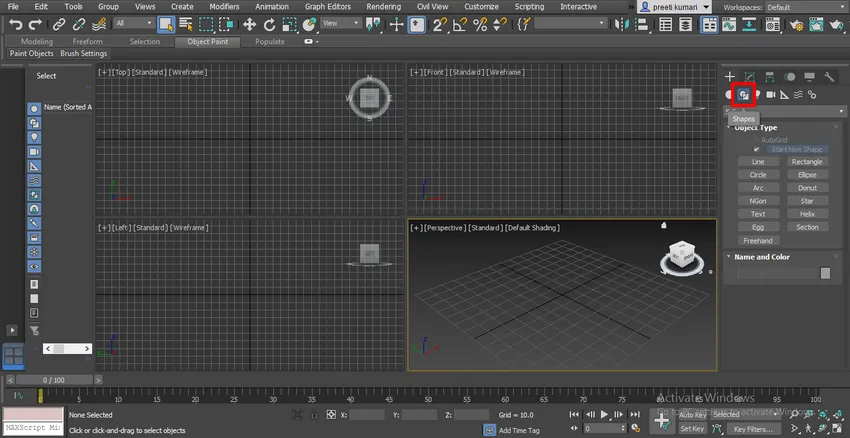
- În spline, avem diferite tipuri de 2d forme, cum ar fi Line, Rectangle, Circle și multe altele. Le vom vedea pe toate una câte una.
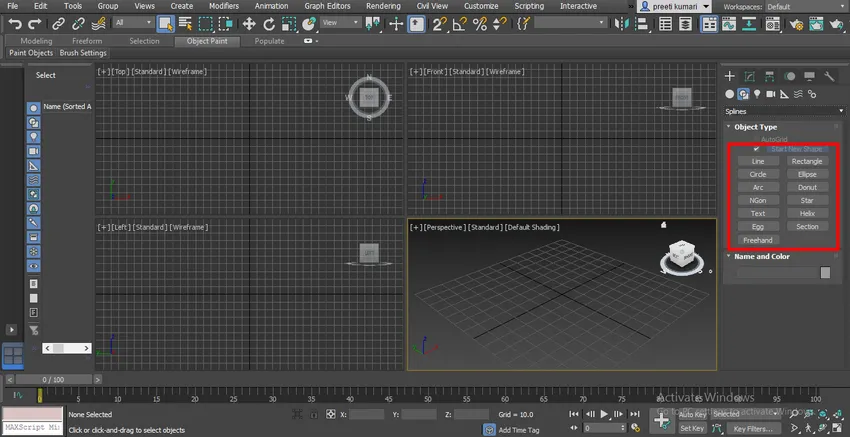
- Voi desena aceste forme în portofoliul de sus - Apăsați Alt + W pentru modul ecran complet.
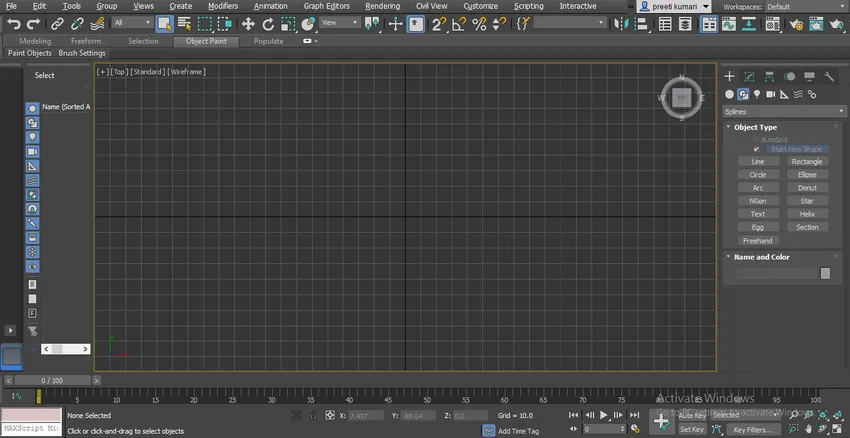
- Acum faceți clic pe fila Comandă linie din panoul comun pentru a activa comanda linie.
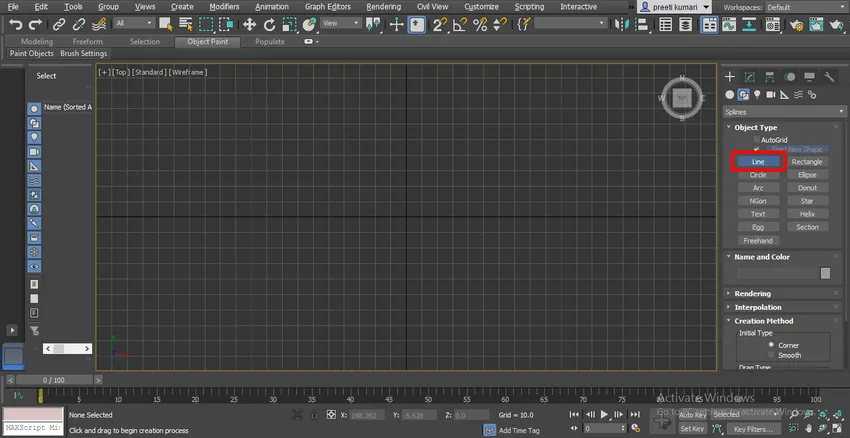
- Avem proprietatea Metodei de creare în secțiunea de parametri a comenzii de linie care este Corner și Smooth.
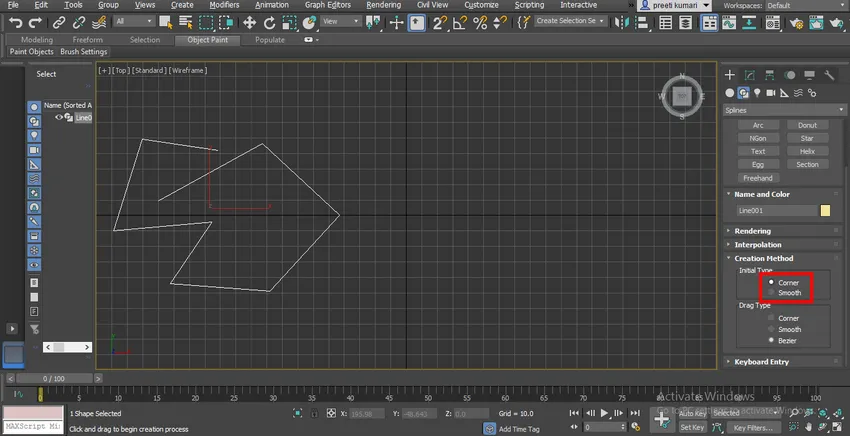
- În metoda de colț, vom găsi un colț ascuțit în segmentul de linie pentru a lăsa orice apăsare a comenzii pentru a face clic dreapta de pe mouse sau pentru a apăsa tasta ESC de pe tastatură.
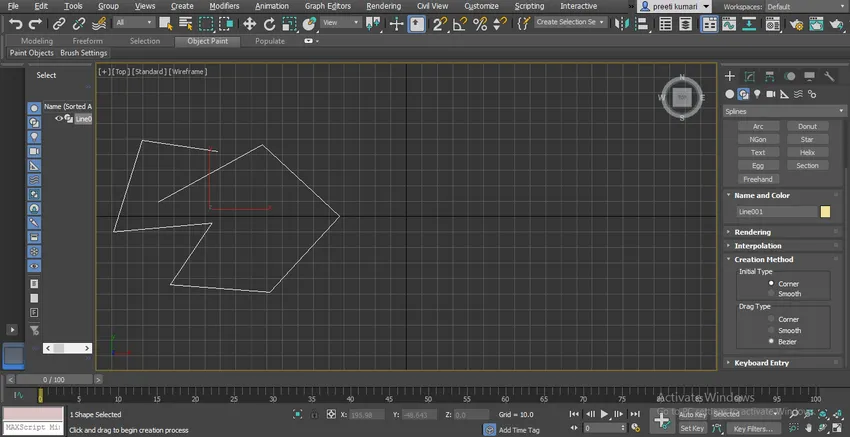
- Dar în metoda Smooth, găsim curbe netede la colțul segmentului de linie.
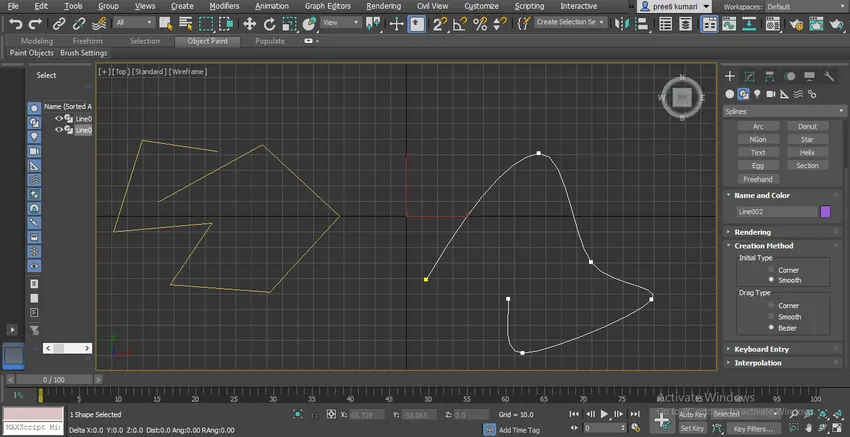
- Cealaltă proprietate este tipul Drag, care înseamnă când trageți indicatorul mouse-ului ce va atrage? Poate fi un colț de desen, segment neted sau Bezier.
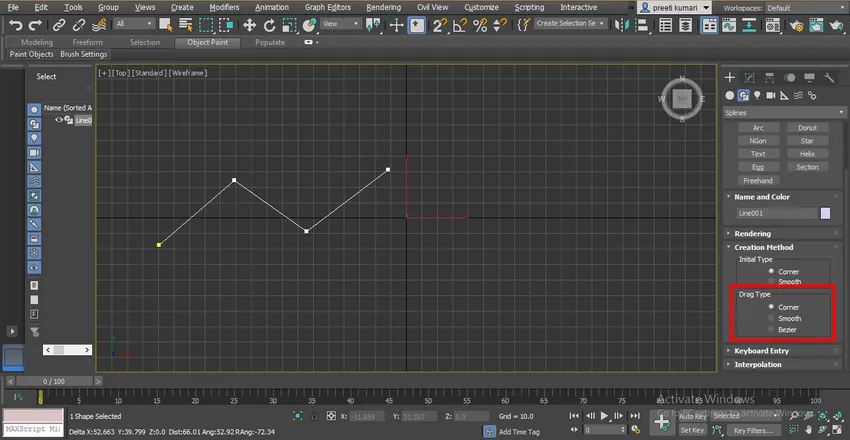
- Când alegeți opțiunea de colț în tipul Drag, acesta va trage linia astfel.
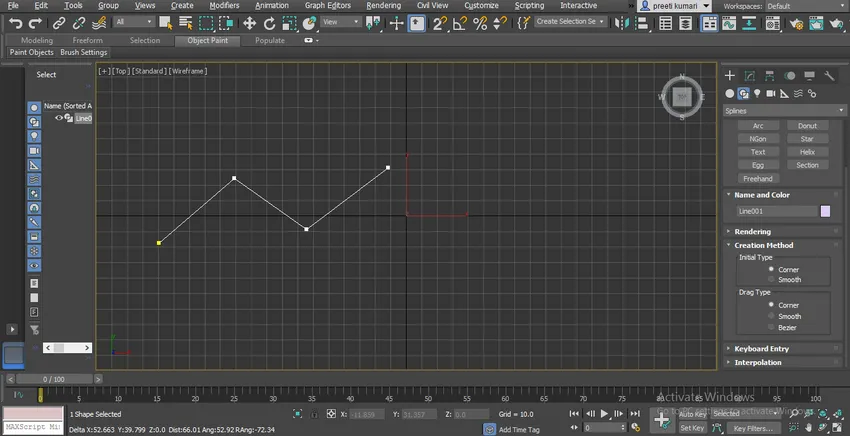
- Când alegem opțiunea Smooth, aceasta va trage astfel.
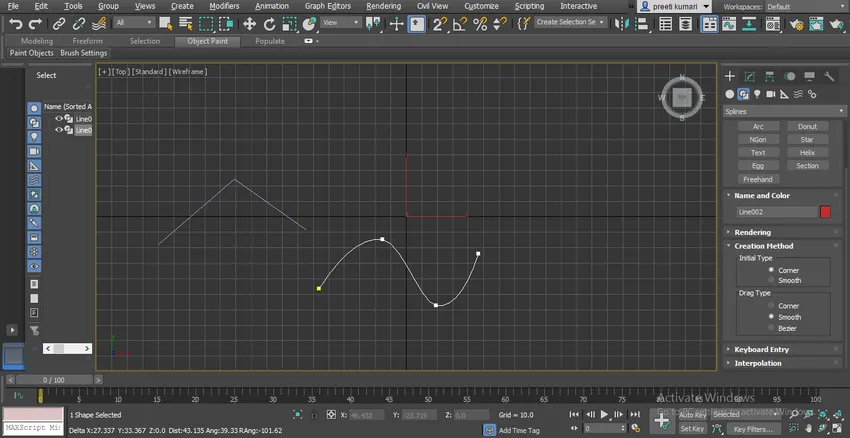
- Alegeți tipul de tracțiune Bezier. În Bezier avem un mâner curb prin care putem schimba forma curbei liniei în orice moment.
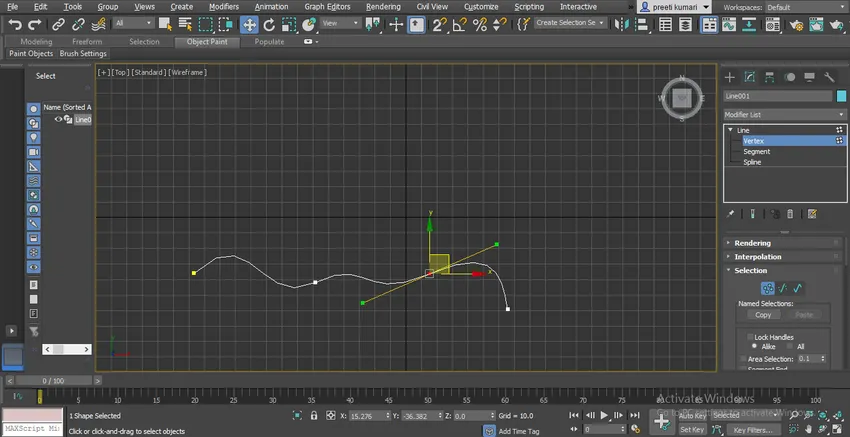
- Puteți trage linia cu metoda de introducere a tastaturii doar completați datele dorinței aici și faceți clic pe fila Adăugare punct din această opțiune.
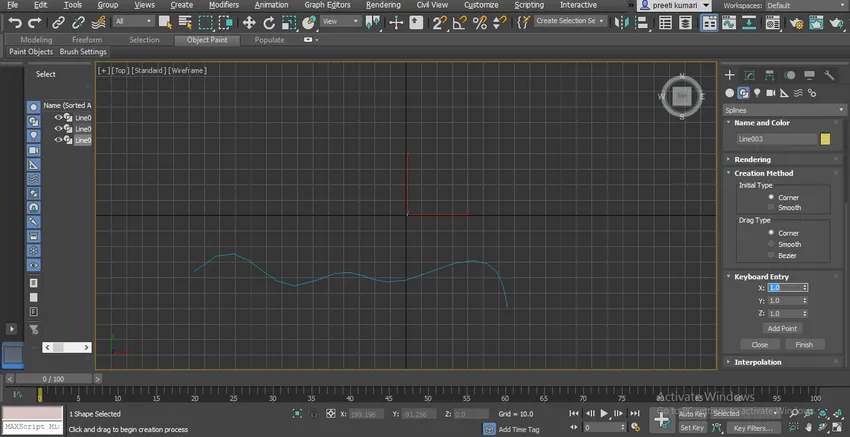
- Cealaltă proprietate este proprietatea Interpolării. Puteți vedea linia făcută de o opțiune lină nu este de fapt foarte lină.
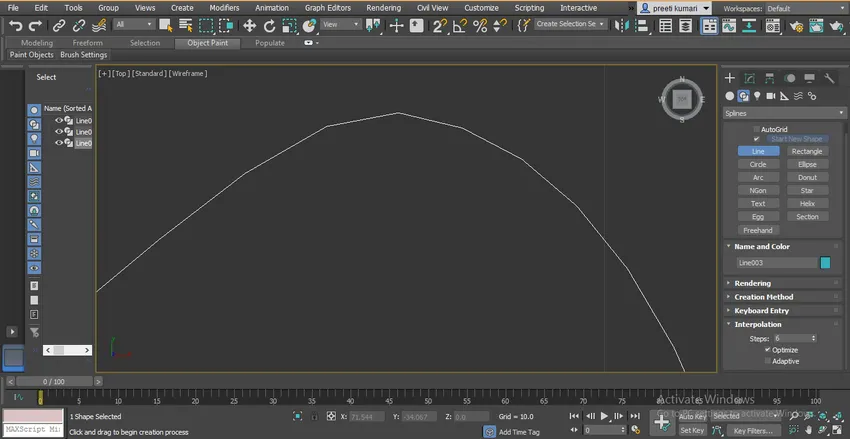
- Pentru a-l face ușor, creșteți pașii în opțiunea de interpolare.
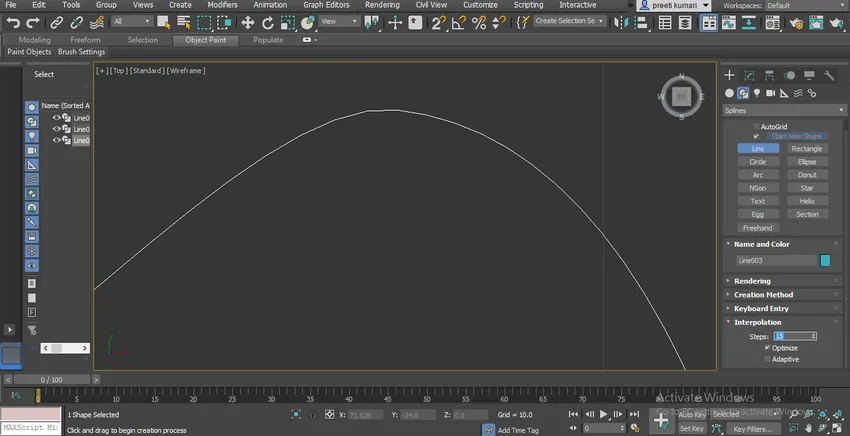
- Puteți schimba culoarea liniei făcând dublu clic pe caseta de culoare a secțiunii Nume și culoare.
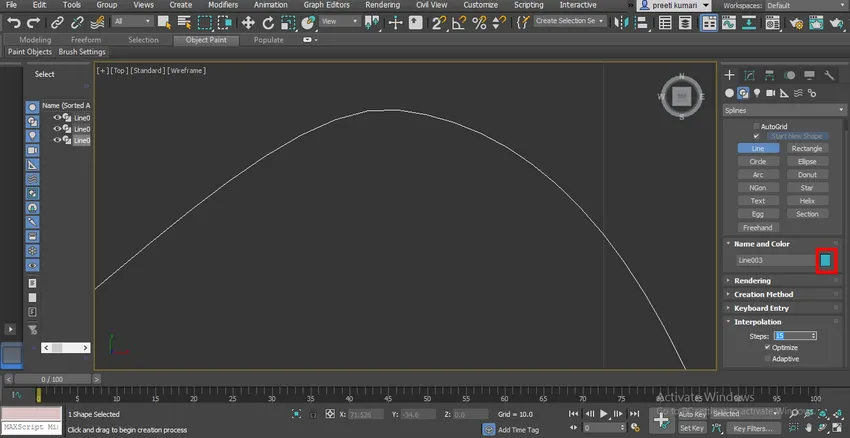
- Se va deschide o casetă de dialog. Alegeți culoarea dorită de aici, apoi apăsați Ok.
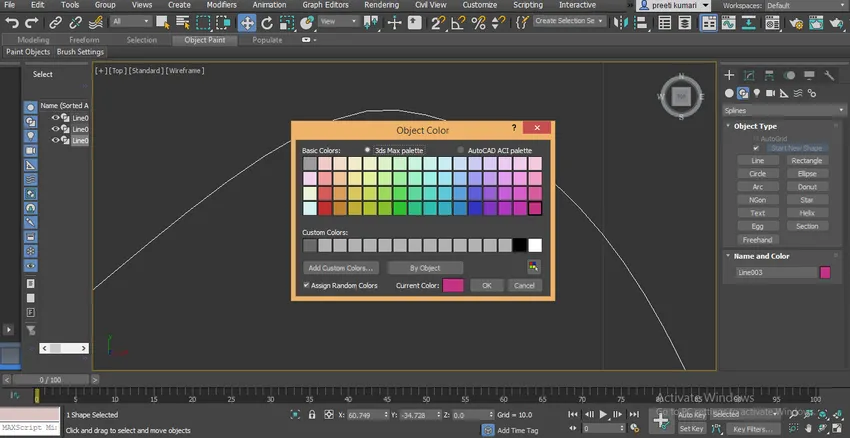
- Puteți vedea când desenăm mai multe linii aici culorile tuturor liniilor sunt diferite.
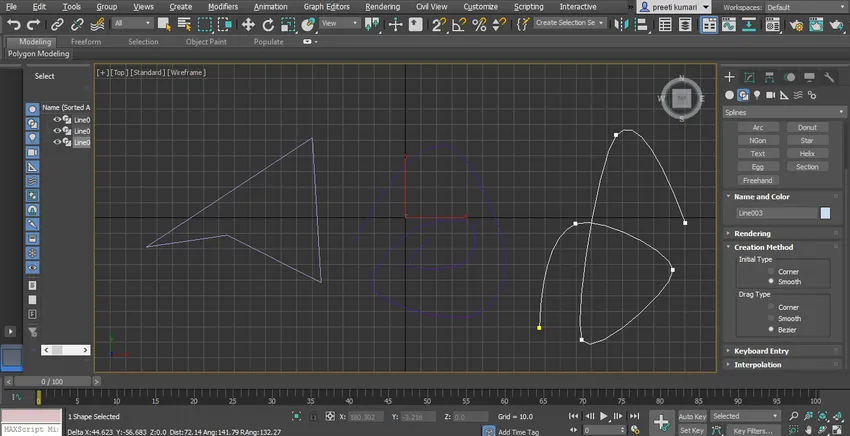
- Dacă doriți să desenați linii cu aceeași culoare, faceți dublu clic pe caseta de culoare a secțiunii Nume și Culoare, o casetă de dialog va fi deschisă. Aici debifați opțiunea Asignare culori aleatorii și apăsați pe fila OK a acestei casete de dialog.
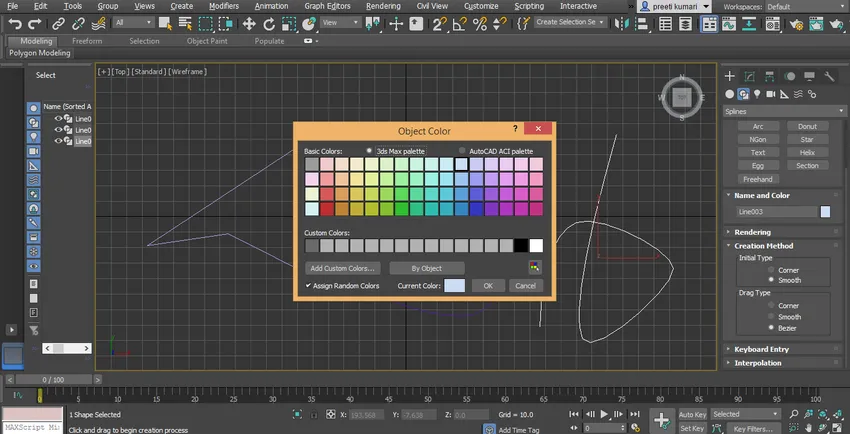
- Acum vom lua comanda dreptunghiului din secțiunea comună a panoului. Faceți clic pe fila dreptunghi.
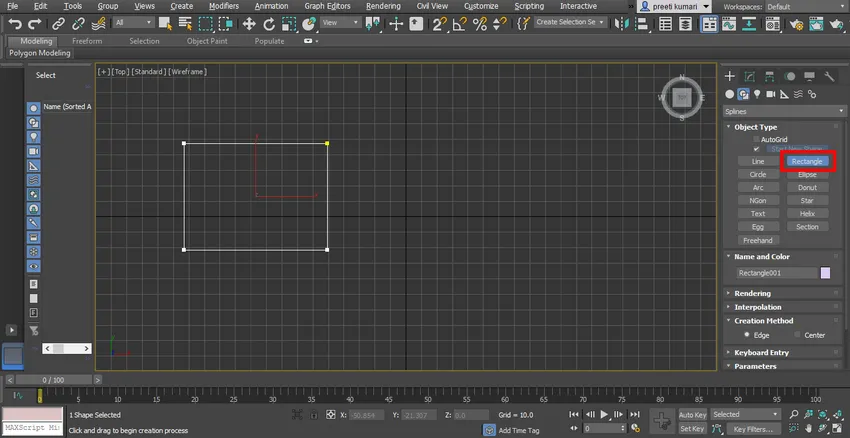
- Avem aici două metode de creație. Unul este Edge, acum aici vom trasa un dreptunghi prin glisare pe margine.
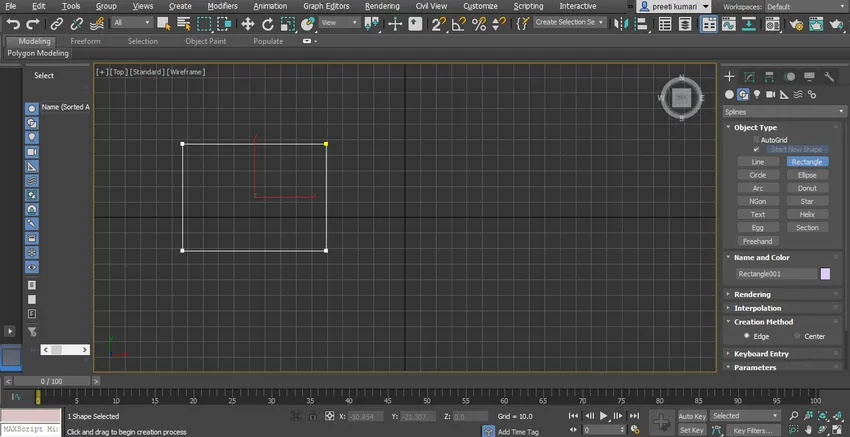
- Când alegeți metoda Center, dreptunghiul va fi desenat din centrul dreptunghiului.
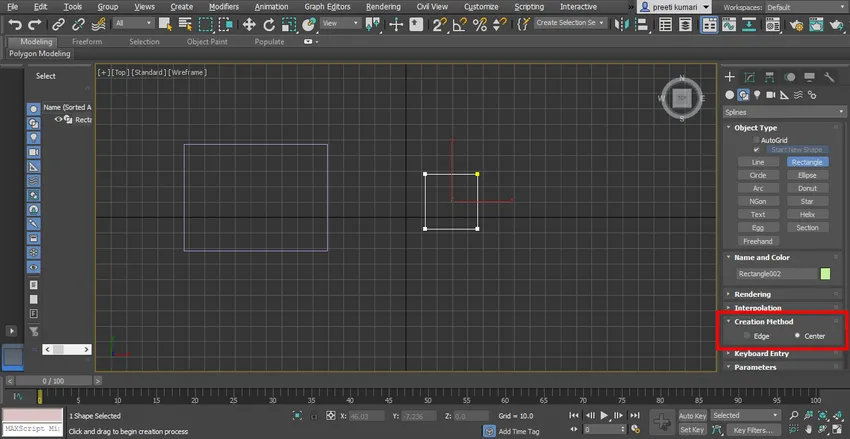
- Puteți da filet dreptunghiului dvs. dând o rază de colț de aici.
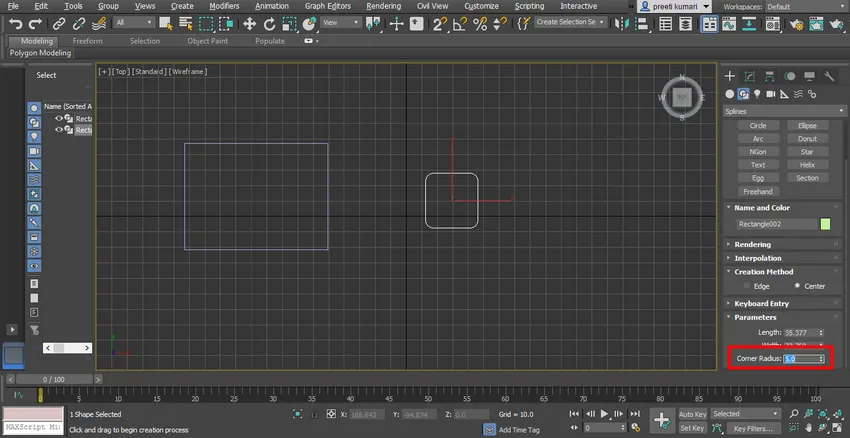
- O altă setare a parametrului dreptunghiului este aceeași cu o linie.
- Acum luați comanda de cerc din panoul comun. Avem două metode în cerc, la fel ca și dreptunghiul, puteți verifica ambele metode una câte una. Aici puteți da direct parametrul raza formei cercului.
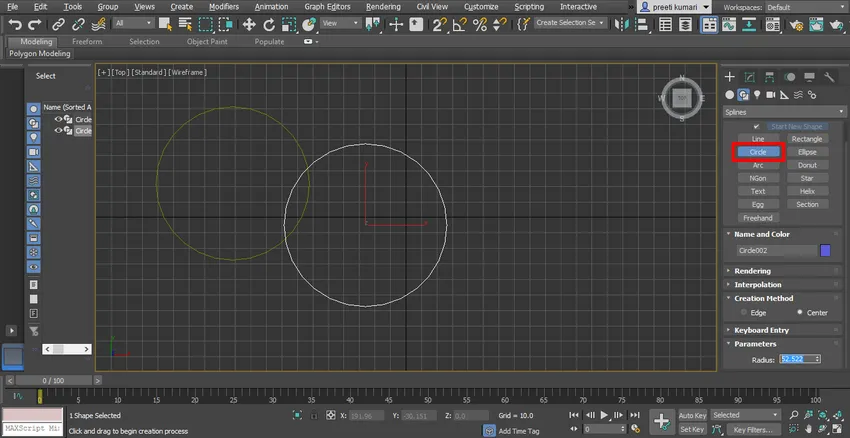
- Elipsa este foarte similară cu cercul pe care îl puteți desena pentru învățarea dvs. în aceeași metodă.
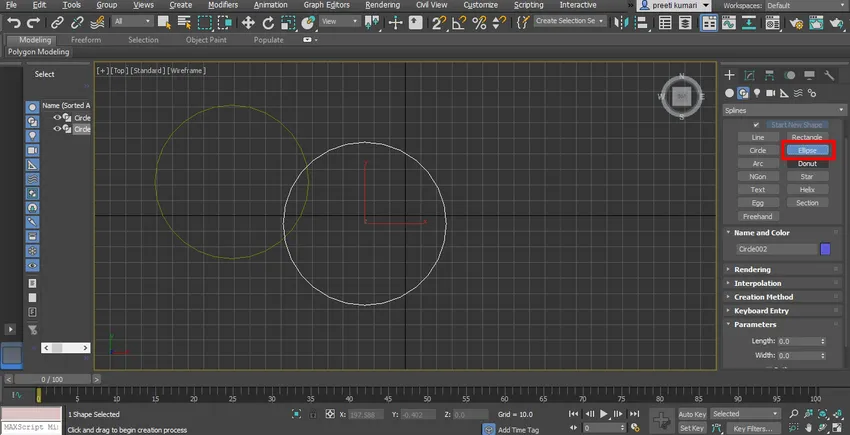
- Următorul este Arc. Luați comanda Arc din panoul comun. Iată două metode de arc, una este End-End-Middle, ceea ce înseamnă că ar trebui să iei primul punct și apoi al doilea final și să îl tragi în direcția în care vrei să desenezi arcul.
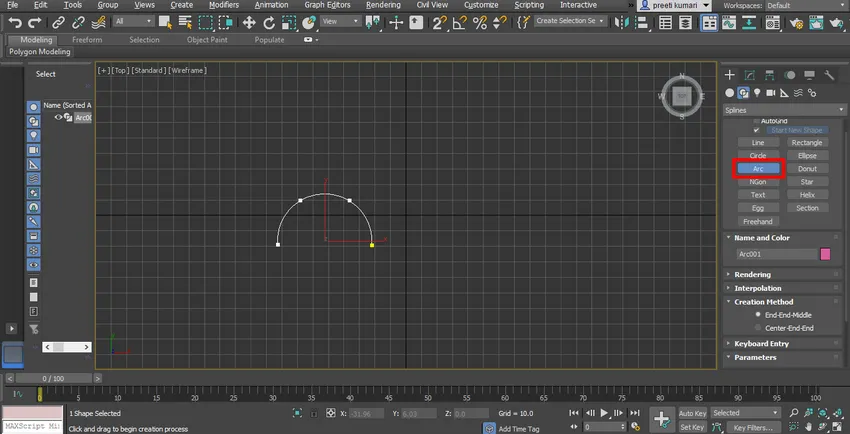
- Iar cea de-a doua este metoda Center-End-End, înseamnă că faceți clic mai întâi pe punctul central al arcului, apoi dați primul punct final și trageți indicatorul mouse-ului la următorul punct final.
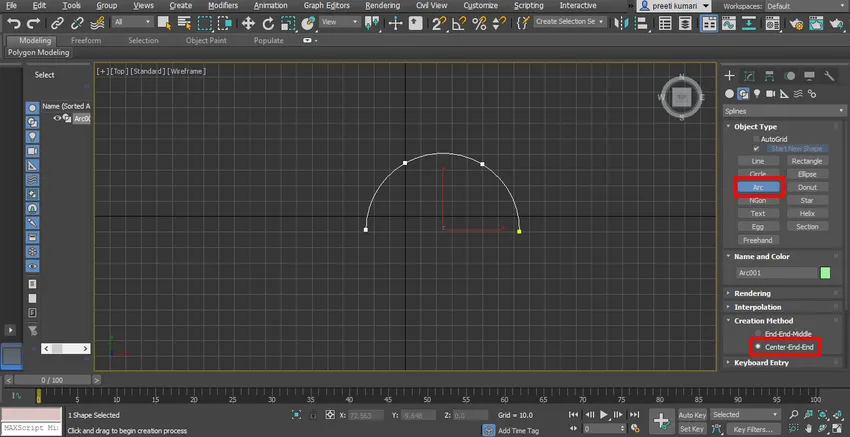
- Următorul este Donut. Ia comanda de gogoașă de la panoul comun. Iată și două metode de creare a Donut. Unul este Edge, iar cel de-al doilea este similar cu un dreptunghi. Pentru a-l desena faceți clic oriunde în grilă și trageți indicatorul mouse-ului în direcția exterioară pentru a atrage cercul exterior al gogoașului și trageți din nou într-o direcție interioară pentru a atrage cercul interior al gogoșei și faceți clic pentru a pleca.
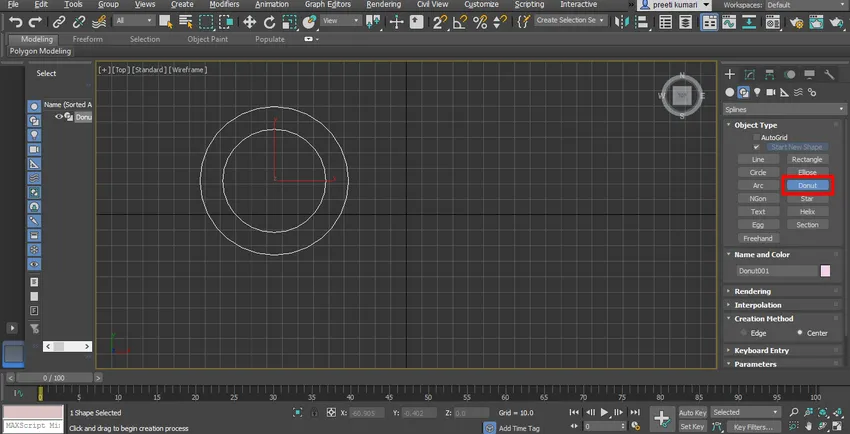
- Următorul este NGon. Luăm comanda NGon din panoul comun, aici vom găsi, de asemenea, două metode de creare a NGon, una este Edge și a doua este centru, care este similar cu un dreptunghi. Este similar cu poligonul, dar în NGon, puteți da orice număr de laturi în funcție de dvs. Puteți da o rază manuală din caseta de parametri.
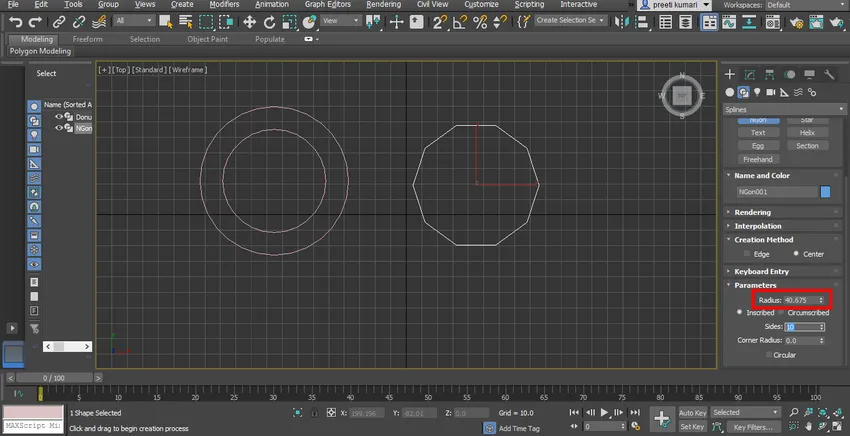
- În acest fel, puteți utiliza cu ușurință alte forme de comandă spline în software-ul 3ds max pentru a realiza forme 2D și pentru a face modelul dorit 3D cu ajutorul lor.
Concluzie - Spline în 3ds Max
După acest tutorial, puteți desena multe forme 2D fără dificultăți în realizarea formelor 3D dorite. Când aveți o comandă bună în formă 2D, modelarea, precum și animația în 3d max, devin destul de simple și interesante pentru dvs.
Articole recomandate
Acesta este un ghid pentru Spline în 3ds Max. Aici discutăm o Introducere în software-ul 3ds Max și Utilizarea diferitelor instrumente din Spline Command. Puteți parcurge și alte articole conexe pentru a afla mai multe -
- Metode de redare în 3D Max
- Diferențe de top între formele 2D și 3D
- Animarea obiectelor în 3ds Max
- Pași pentru instalarea 3ds Max